Tyhjennä kertynyt Facebook-välimuisti ja tiedot
- Jos olet Facebookin käyttäjä, sinun on täytynyt törmätä virheeseen käyttöoikeustunnuksen vahvistamisessa.
- Virheellinen käyttöoikeustunnus tarkoittaa, että sovellus ei voinut saada sitä tai se on peruutettu.
- Kirjautuminen ulos ja takaisin sisään voi ratkaista tämän ongelman, mutta jos ei, meillä on sinulle enemmän varaa.
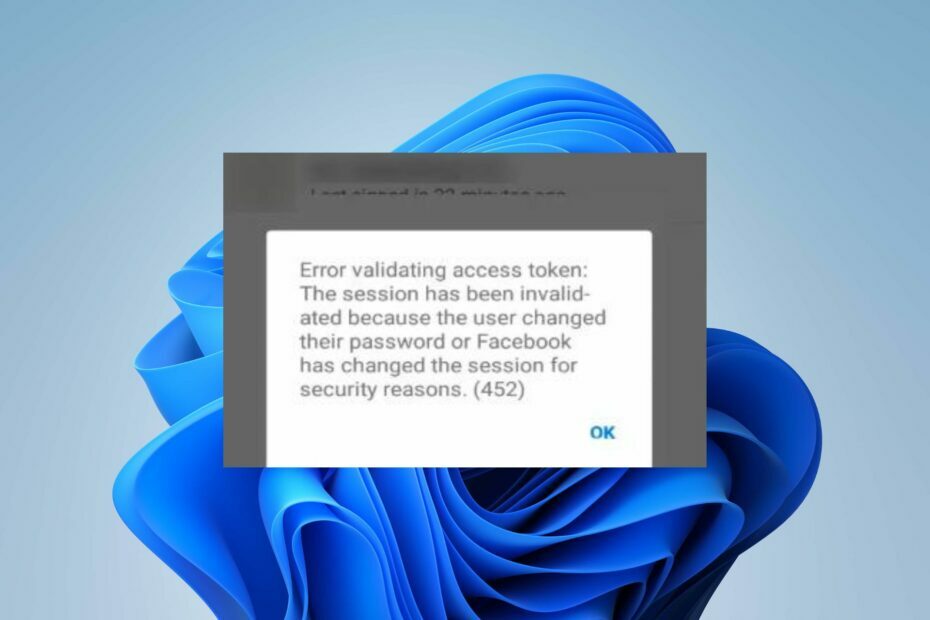
XASENNA NAPSAUTTAMALLA LATAA TIEDOSTOA
- Lataa Fortect ja asenna se tietokoneellasi.
- Aloita työkalun skannausprosessi etsiäksesi vioittuneet tiedostot, jotka ovat ongelmasi lähde.
- Napsauta hiiren kakkospainikkeella Aloita korjaus jotta työkalu voisi aloittaa korjausalgoritmin.
- Fortectin on ladannut 0 lukijat tässä kuussa.
Facebook on saattanut olla pelissä mukana jo jonkin aikaa, mutta se ei vapauta sitä tavallisista virheistä, jotka vaikeuttavat sovelluksen käyttöä. Saatat saada an virhe pääsytunnuksen vahvistamisessa viesti, jolloin sisäänkirjautuminen on mahdotonta.
Käyttötunnuksia käytetään yleensä todentamiseen Facebook API: ssa. Käyttäjän on todennettava pyyntö, joten jotain on oltava vialla, jos merkkiä ei voida vahvistaa. Kaivataan syvemmälle ja selvitetään, mitä tämä tarkoittaa ja mahdollisia ratkaisuja.
Mikä on Facebook, sinun on annettava pääsytunnus?
Facebook-käyttöoikeustunnus on lyhytaikainen tunnus, jonka avulla sovellus voi käyttää Facebook-tiliäsi.
Se on satunnainen merkkijono, joka tunnistaa käyttäjätilisi ja antaa Facebookille mahdollisuuden kertoa, onko kyseessä oikea vai väärennetty tili.
Kun valtuutat sovelluksen käyttämään tietojasi, sovellus voi saada luettelon sille myöntämistäsi käyttöoikeuksista. Olet esimerkiksi saattanut antaa sovellukselle luvan lähettää viestejä puolestasi.
Jos sinua on joskus pyydetty kirjautumaan uudelleen Facebookiin tauon jälkeen, se johtuu siitä, että evästeet vanhenevat yleensä lyhyen ajan kuluttua. Tämä on yksi syistä, miksi saatat kohdata virhe pääsytunnuksen vahvistamisessa viesti.
Muita syitä ovat:
- Salasanojen vaihto – Jos olet kirjautunut eri laitteisiin ja vaihdat salasanasi, Facebook saattaa vaatia sinua vahvistamaan kirjautumistietosi uudelleen pääsytunnuksen vahvistamiseksi. Viesti voi olla virhe vahvistettaessa käyttöoikeustunnusta: istunto on mitätöity, koska käyttäjä on vaihtanut salasanansa.
- Virheellinen tunnus – Kuten mainitsimme, käyttöoikeustunnus on lyhytikäinen, joten jos et käytä sitä määritetyn ajan kuluessa, se voi olla vanhentunut, joten se ei ole enää voimassa. Tällaisissa tapauksissa saatat saada virhe vahvistettaessa käyttöoikeustunnusta: istunto on vanhentunut facebook viesti.
- Käyttöoikeus peruutettu – Käyttäjä on saattanut peruuttaa sovelluksen luvan käyttää Facebook-tiliään.
- Sovelluksen rikkomus – On mahdollista, että pääsytunnusta vaativa sovellus on merkitty ja poistettu käytöstä Facebookin ehtojen rikkomisen vuoksi.
Kuinka korjata virheitä käyttöoikeustunnuksen vahvistamisessa?
Muutamia kiertotapoja, jotka voivat ratkaista virheen, ovat:
- Varmista, että sinulla on toimiva Internet-yhteys.
- Kirjaudu ulos Facebook-tililtäsi ja kirjaudu uudelleen sisään.
- Luo käyttöoikeustunnus uudelleen tarkistaaksesi, onko edellinen vanhentunut.
- Kokeile vaihtaa selainta tai käyttämällä toista laitetta.
- Kirjaudu ulos kaikista muista laitteista ja yritä uudelleen.
1. Tyhjennä Facebook-tiedot
- Napauta puhelimessasi asetukset.
- Vieritä alas ja siirry kohtaan Sovellukset. Huomaa, että tämä voi vaihdella puhelimesi valmistajan mukaan.
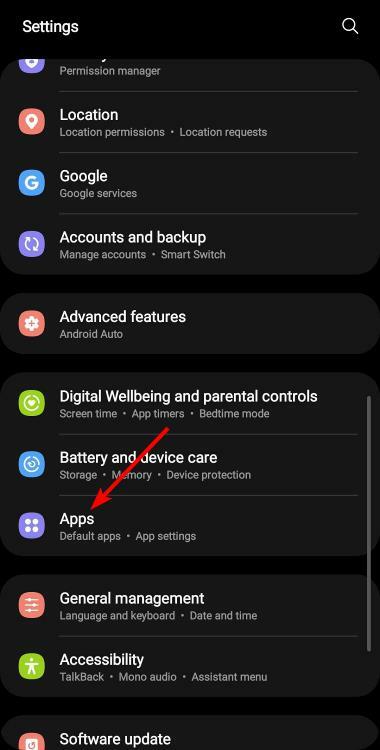
- Paikanna Facebook sovellus ja napauta sitä.

- Tämä avaa Sovelluksen tiedot.
- Vieritä kohtaan Varastointi ja napauta sitä.
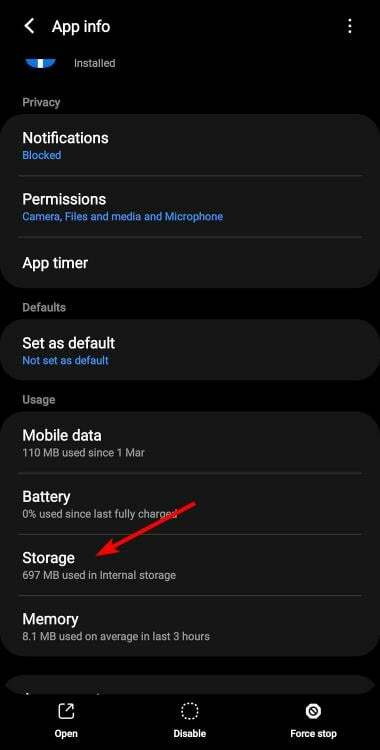
- Näpäytä Puhdas data ja Tyhjennä välimuisti.
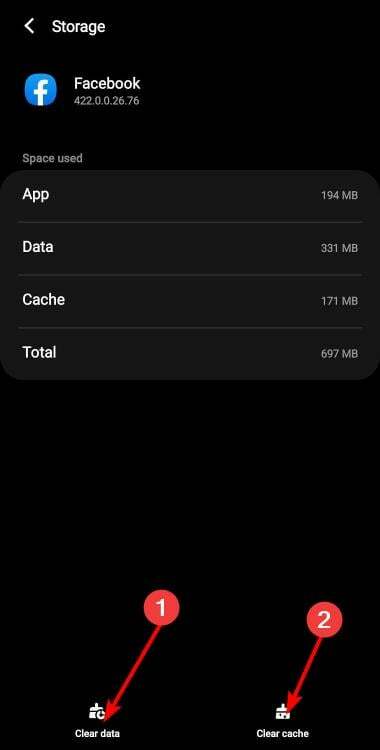
- Toista samat vaiheet sanansaattaja sovellus, jos se on asennettu laitteellesi.
2. Tyhjennä selaimen välimuisti ja evästeet
- Käynnistä Chrome-selain ja napsauta kolmea pystysuoraa ellipsiä oikeassa yläkulmassa.
- Valitse asetukset.

- Klikkaa Yksityisyys ja turvallisuus, valitse sitten Poista selaustiedot.

- Tarkistaa Evästeet ja muut sivuston tiedot ja Välimuistissa olevat kuvat ja tiedostots, lyö sitten Puhdas data.

3. Nollaa selain
- Avaa Chrome-selain ja napsauta kolmea pystysuoraa ellipsiä oikeassa yläkulmassa.
- Valitse asetukset.

- Napsauta seuraavaksi Nollaa ja puhdistaja valitse sitten Palauta asetukset alkuperäisiin oletusarvoihinsa.

- Vahvistaa Palauta asetukset seuraavassa valintaikkunassa.
- Twitterin hintaraja ylitetty: mitä se tarkoittaa ja kuinka korjata se
- Twitter on ylikapasiteetti: mitä se tarkoittaa ja kuinka korjata se?
- Tweettejä ei voi hakea tällä hetkellä Virhe: 2 tapaa korjata se
- Ticketmaster ei lähetä koodia? Kuinka saada se töihin
- Kuinka saada nopeasti pois Omegle-kielto [3 vinkkiä]
4. Asenna Facebook-sovelluksesi uudelleen
- Etsi puhelimestasi Facebook-sovellus, napauta sitä ja pidä painettuna, kunnes ponnahdusvalikko tulee näkyviin.
- Napauta Poista asennus vaihtoehto.
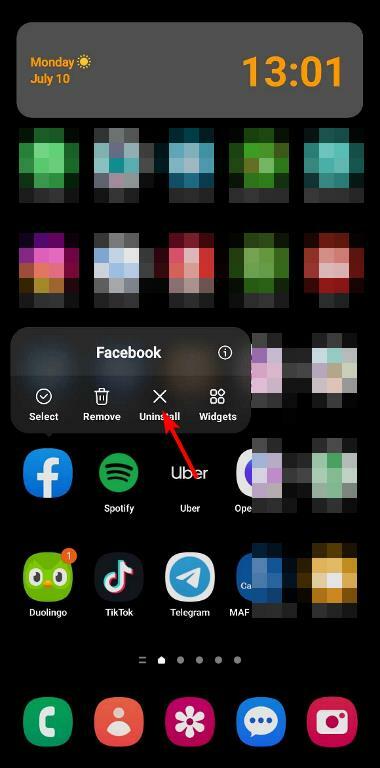
- Vahvista asennuksen poistaminen painamalla OK.
Toivottavasti tämä artikkeli vastaa kaikkiin kysymyksiisi Facebook-käyttötunnuksen korjaamisesta.
Muualla saatat kohdata virhe haettaessa tietoja Facebookista mutta älä huoli, sillä se on käsitelty yksityiskohtaisessa artikkelissamme.
Jos haluat lisätietoja tästä aiheesta, jätä kommentti alla.
Onko sinulla edelleen ongelmia?
Sponsoroitu
Jos yllä olevat ehdotukset eivät ratkaisseet ongelmaasi, tietokoneessasi saattaa esiintyä vakavampia Windows-ongelmia. Suosittelemme valitsemaan all-in-one-ratkaisun, kuten Fortect korjata ongelmat tehokkaasti. Asennuksen jälkeen napsauta vain Näytä&Korjaa -painiketta ja paina sitten Aloita korjaus.


![3 nopeaa tapaa korjata valokuvan tallennusvirhe Facebookissa [PC, mobiili]](/f/496afeebc5a51cad7c0d702419b8414e.png?width=300&height=460)